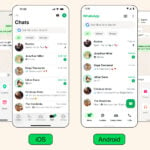Au travail ou à la maison, lorsque vous surfez sur Internet, vous avez peut-être envie d’écouter vos morceaux préférés. Voici comment importer, dans RealPlayer, toute la musique présente dans votre PC
Mélanie Bourdon (Carm2i)
Étape 1 : Scannez votre ordinateur
1 Cliquez sur l’onglet Ma Bibliothèque puis sur Tous les médias dans le volet vertical gauche :Dans le volet central, cliquez sur Balayer le disque pour trouver les médias :2 Le balayage va se diviser en quatre étapes.Dans la nouvelle fenêtre, cliquez sur la flèche du menu déroulant intitulé Rechercher des médias dans et sélectionnez Tous les lecteurs :Si ce n’est pas déjà fait, cochez la case Inclure les sous-dossiers :Cliquez sur le bouton Suivant :3 Dans le menu déroulant Rechercher les types de fichiers, cochez ou décochez, à votre guise, les formats correspondant aux fichiers musicaux que vous avez sur votre PC :Pour éviter d’importer de trop petits fichiers, comme les sons Windows, vous pouvez fixer une durée minimale d’écoute aux fichiers en cochant la case Ne pas importer de fichiers de moins de et en tapant dans la fenêtre le nombre de secondes, par exemple 30 :Cliquez sur le bouton Suivant.4 RealPlayer balaie l’ensemble de votre ou vos disques durs. Lorsque l’opération est finie, dans la fenêtre intitulée 4ème étape, cochez la case Aller à Ma Bibliothèque après avoir fermé l’assistant de balayage du disque :puis cliquez sur le bouton Fin :5 Si votre liste de morceaux ne s’affiche pas, cliquez, dans Ma Bibliothèque, sur Musique, puis sur Toutes les rubriques Musique :Vous accédez à l’ensemble de vos chansons.
Étape 2 : Exploitez votre Bibliothèque
1 Vous pouvez classer vos chansons en fonction du titre, de l’artiste ou de la longueur. Pour cela, cliquez sur la tête de colonne qui vous intéresse, par exemple Nom du clip, pour un classement par ordre alphabétique :Note : Si vous cliquez une deuxième fois sur Nom de clip, le classement s’effectue par ordre décroissant (de la lettre Z à la lettre A).Remarque : Si vous ne souhaitez afficher que les chansons d’un artiste en particulier, cliquez sur l’onglet Artiste en haut à droite :puis sur le nom de l’artiste, ici Jimi Hendrix :Vous pouvez procéder de même pour afficher uniquement les musiques d’un même genre en cliquant sur l’onglet Genre puis sur le style musical de votre choix.2 Pour lire vos chansons, il vous suffit de cliquer sur le bouton Lecture en bas à gauche de votre fenêtre
🔴 Pour ne manquer aucune actualité de 01net, suivez-nous sur Google Actualités et WhatsApp.